YouTube je s námi na světě již 15 let, za které si vydobyla mezi uživateli internetu obrovskou oblibu. Dost možná jej proto ke sledování naučných, herních, či hudebních videí tedy používáte i vy. Pojďme se v následujících řádcích podívat na 5 triků v iOS a iPadOS aplikaci YouTube, o kterých jste možná nevěděli.
Mohlo by vás zajímat
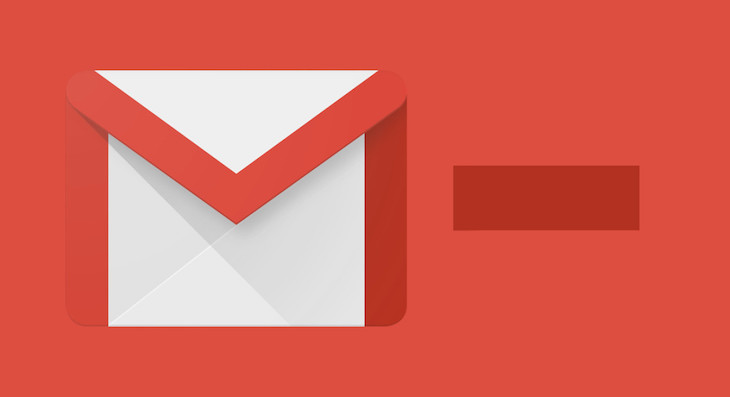
Obraz až přes výřez
Pokud vlastníte iPhone X a novější (s výřezem), tak jistě víte, že se obraz videa ukončí těsně před výřezem. Lze ale nastavit, aby se video rozšířilo i za výřez, čímž videem zaplníte kompletně celou obrazovku. Pro aktivaci této funkce jednoduše stačí, abyste video z aplikace YouTube pustili přes celou obrazovku, a poté provedli gesto pinch-to-zoom, tedy položili na displej dva prsty, které od sebe odtáhněte. Pokud chcete tento režim ukončit, tak stačí prsty zase stáhnout k sobě, anebo opustit celkový režim celé obrazovky.
Přeskakování ve videu
Určité znáte ty videa, ve kterých je několikasekundové intro a než se ve videu začne něco dít, tak uběhne celá minuta. Posouvání videa pomocí chytnutí posuvníku v liště už je ale dávno out. Pokud poklepete na pravou či levou stranu videa, můžete se v něm jednoduše posouvat. Pokud poklepete vlevo, dostanete se ve výchozím nastavení každým klepnutí o 10 sekund nazpět, pokud poklepete napravo, tak o 10 sekund napřed. Délku přeskočení lze poté upravit tak, že na domovské stránce klepnete v pravém horním rohu na ikonu profilu, a poté zvolíte Nastavení. Zde už si v kolonce Posun při dvojitém klepnutí zvolte, o kolik sekund se má video posunout.
YouTube Kids
YouTube je plný všemožného obsahu, a to pro všechny věkové kategorie. Některá videa jsou tedy určená staršímu publiku, a to především kvůli slovníku. Pokud se chcete ujistit, že vaše dítě bude sledovat pouze videa určená dětem, tak není nic jednoduššího, než stáhnout aplikaci YouTube Kids. V rámci této aplikace se děti objeví v uzavřeném prostředí, které mohou jednoduše a zábavně zkoumat. Rodičům pak tato aplikace přináší možnosti, podle kterých mohou kontrolovat, co děti sledují. Aplikaci YouTube Kids můžete zdarma stáhnout v App Storu pomocí tohoto odkazu.
Historie přehraných videí
Určitě jste se někdy dostali do situace, kdy jste se dívali na nějaké video, avšak později jste se k němu chtěli vrátit. Řekli jste si, že video zaručeně najdete, a tak jste ani neuložili odkaz. Video jste však ani po dlouhém hledání nenašli a museli jste se prohrabovat v historii prohlížeče. Věděli jste ale o tom, že v aplikaci YouTube si můžete zobrazit seznam všech přehraných videí? Stačí ve spodním menu klepnout na poslední ikonu Knihovna. V horní části se zde nachází sekce Nejnovější, kde najdete všechna nedávno přehraná videa.
Dejte si pauzu
Několikahodinové dívání se do displeje iPhonu či iPadu není příliš zdravé a vhodné pro vaše oči. Po určitém časovém úseku byste si vždy měli dát pauzu a hodit sebe a oči do klidu. Pro nastavení pauzy stačí, abyste na domovské stránce v pravém horním rohu klepnuli na ikonu vašeho profilu, a poté zvolili možnost Nastavení. Hned v první kolonce s názvem Připomenout mi, že si mám dát pauzu, stačí přepnout přepínač do aktivní polohy. Poté se objeví možnost nastavení frekvence připomenutí – ta má ve výchozím nastavení hodnotu 1 hodinu a 15 minut, zvolit si však můžete samozřejmě vlastní.
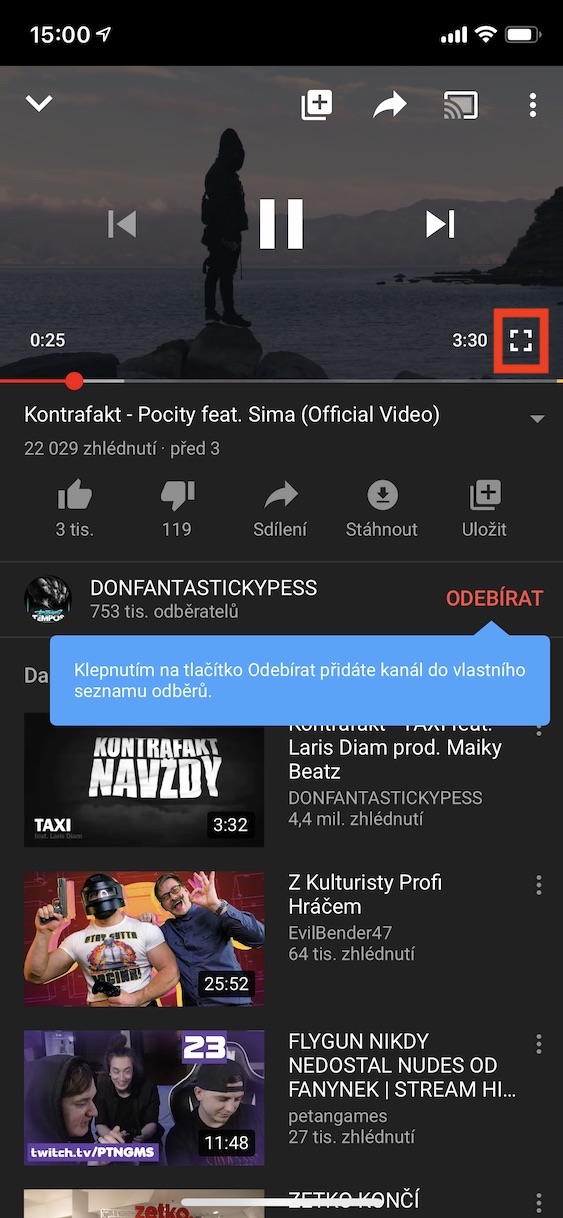
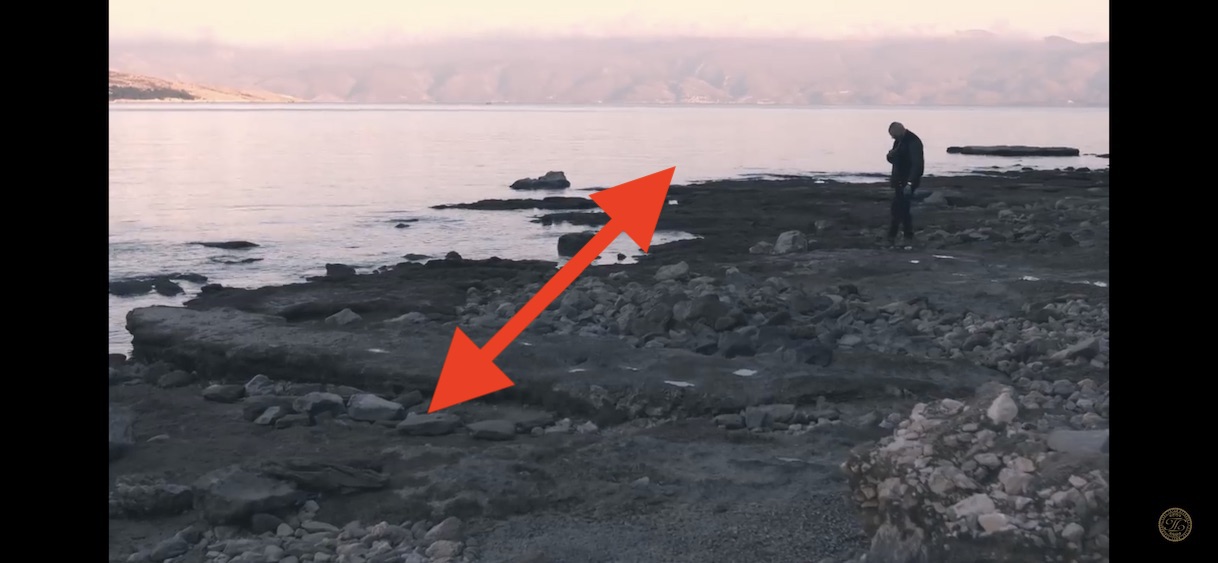
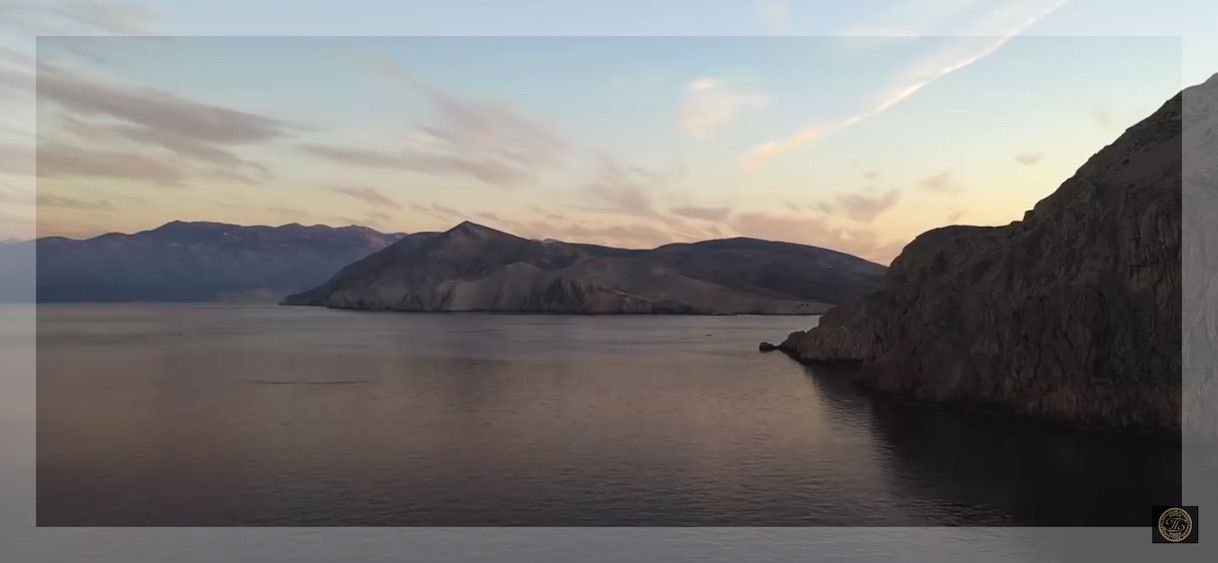
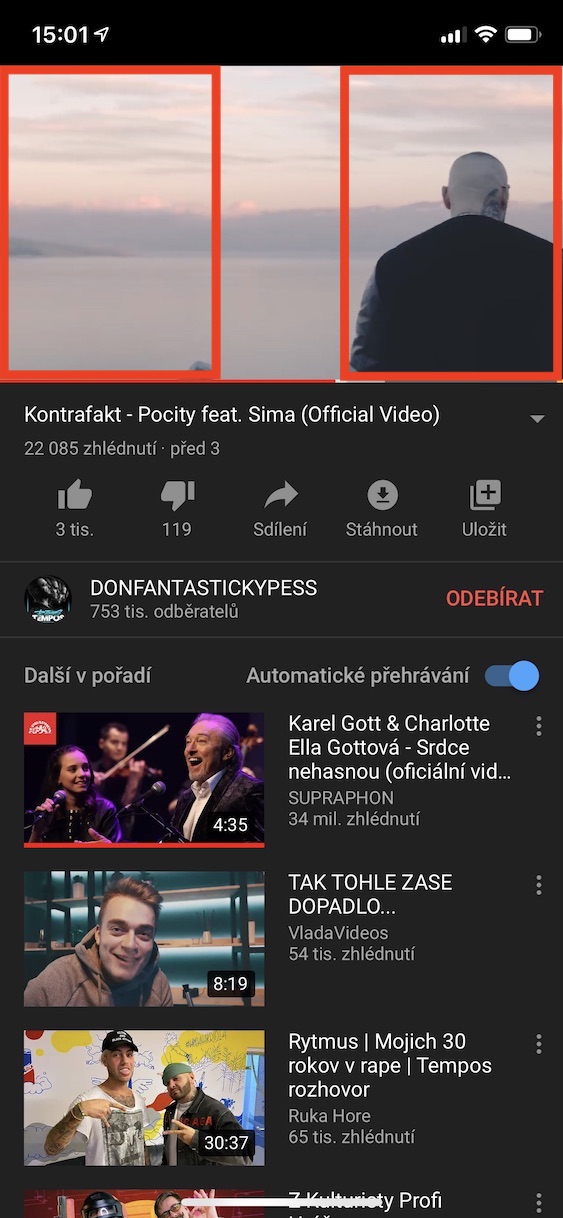
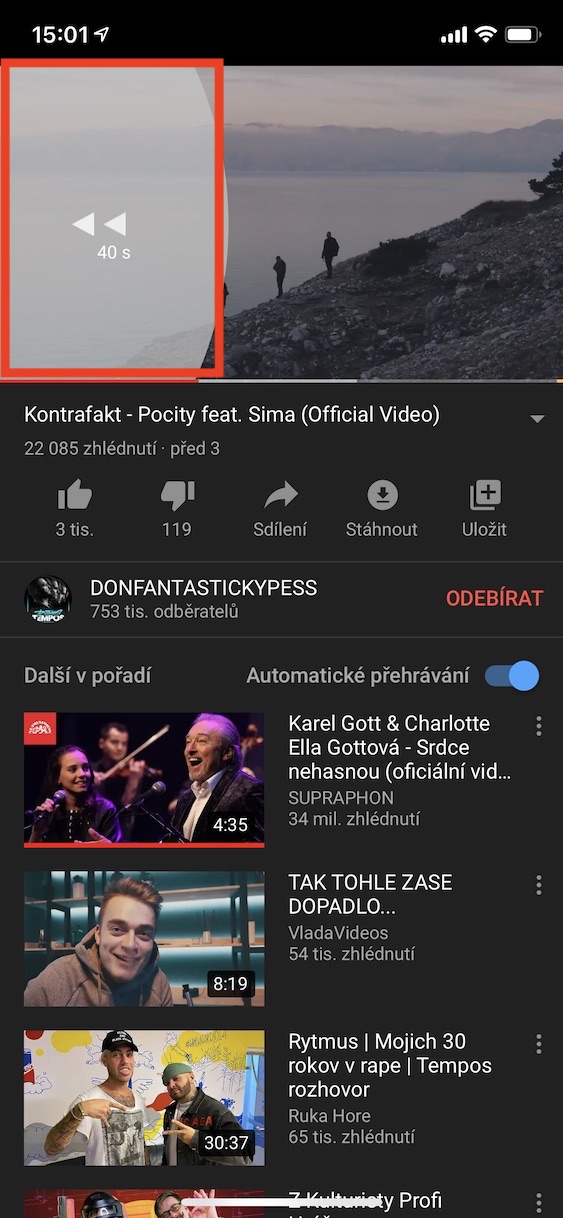
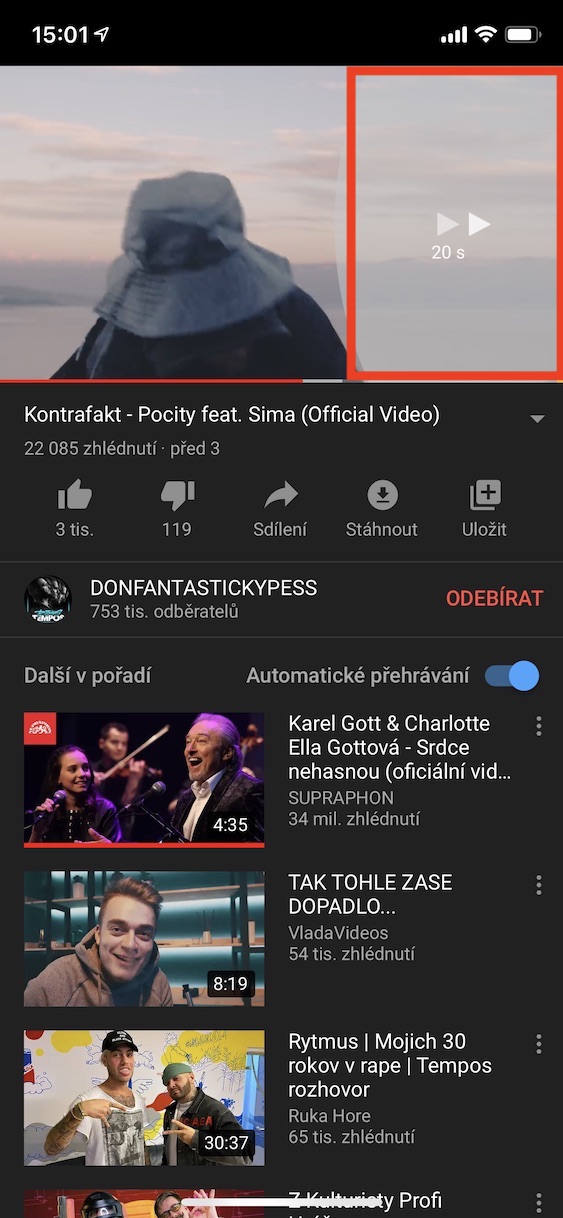
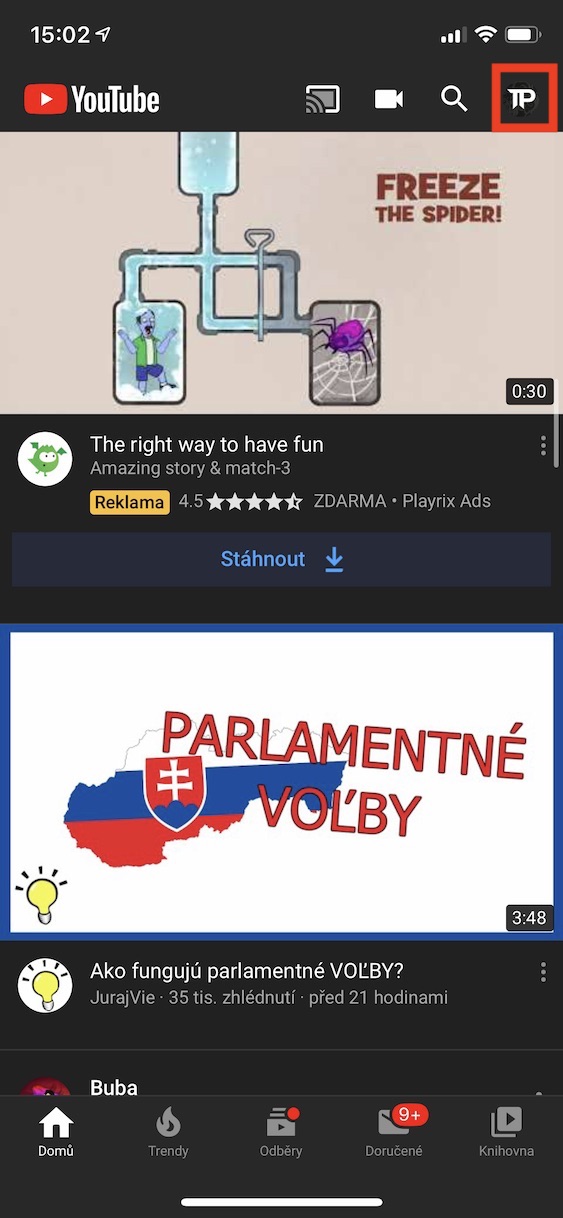
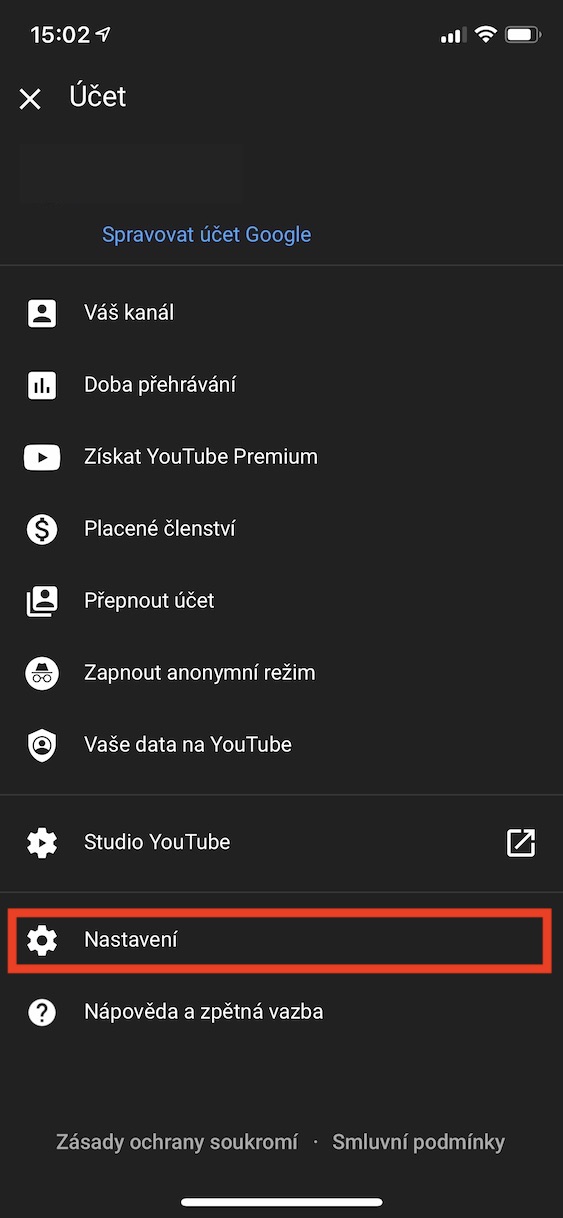
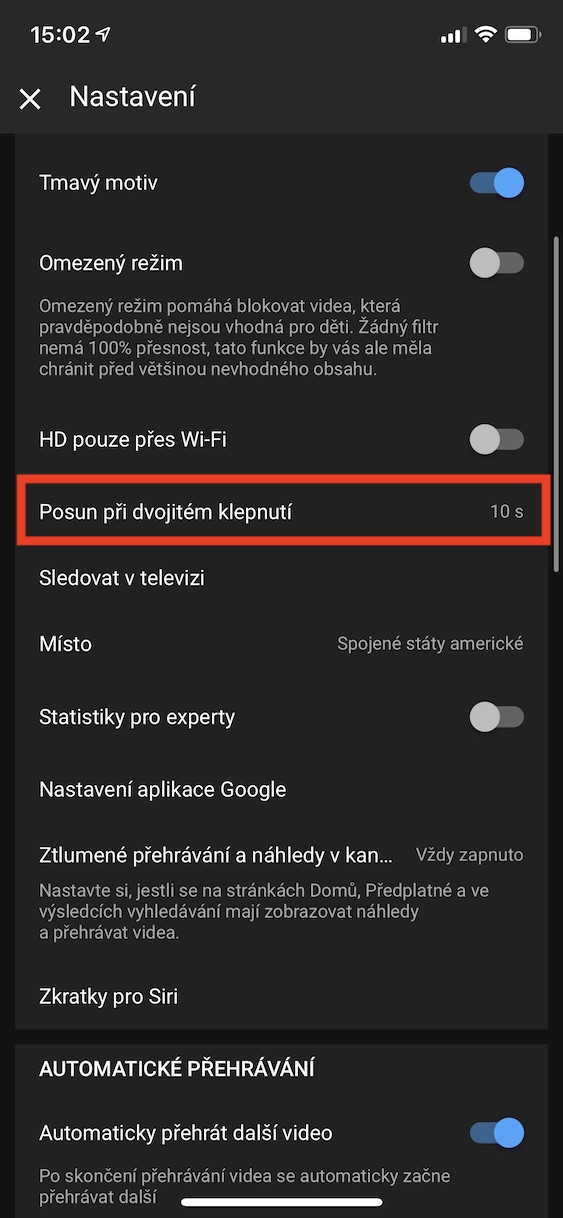
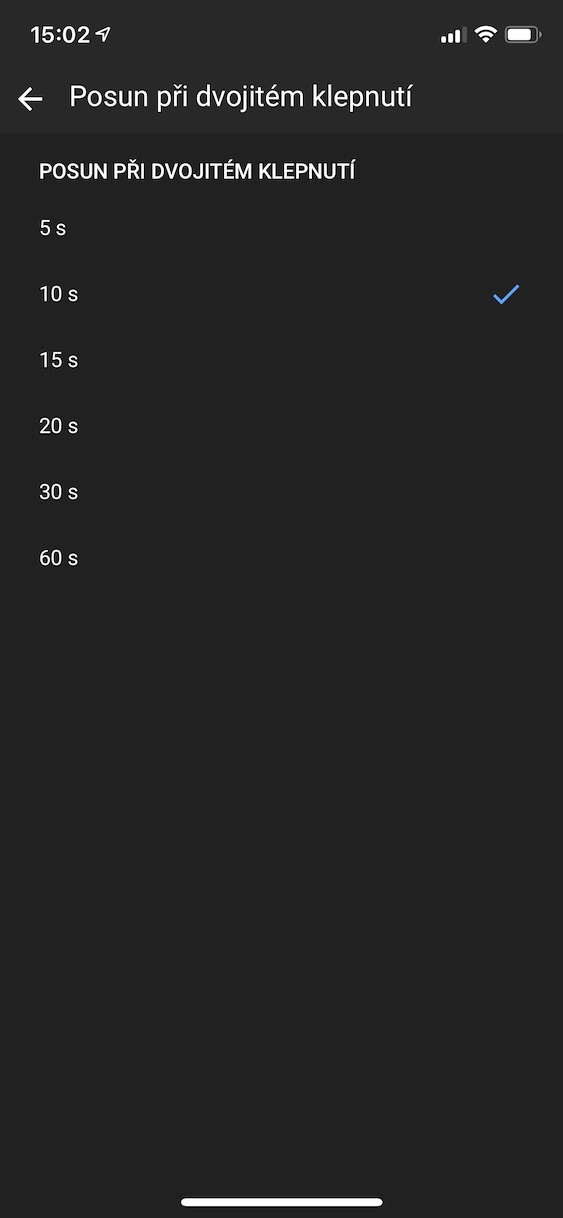
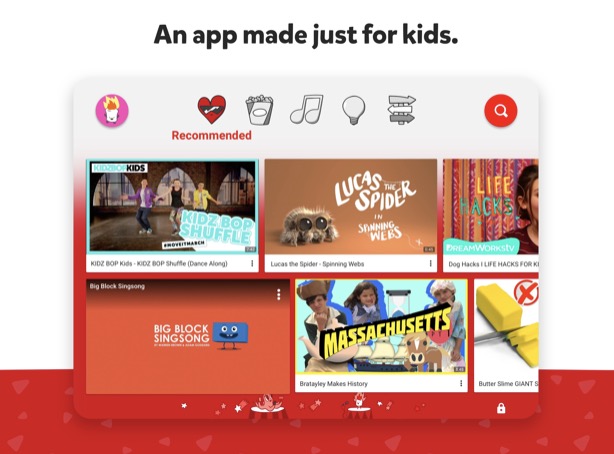
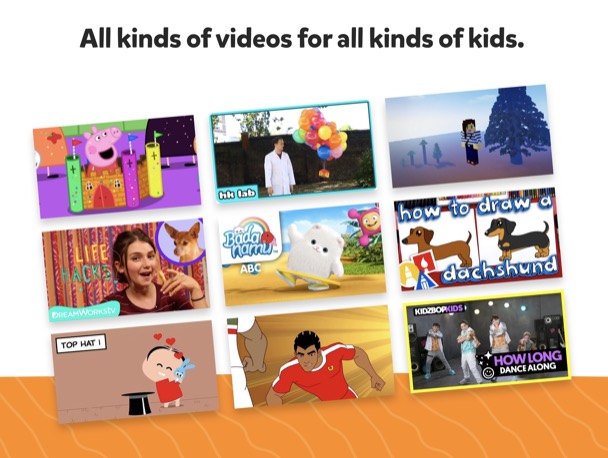
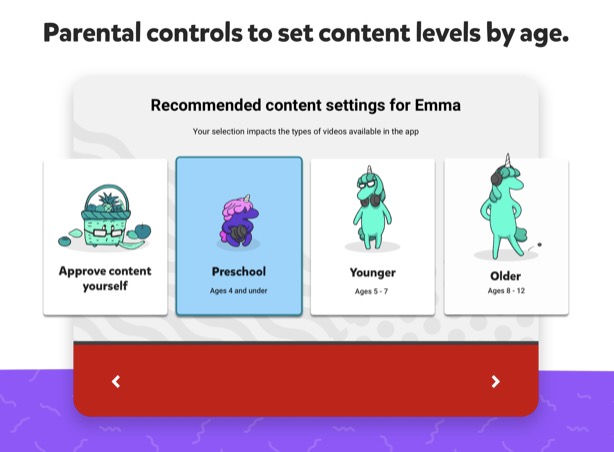
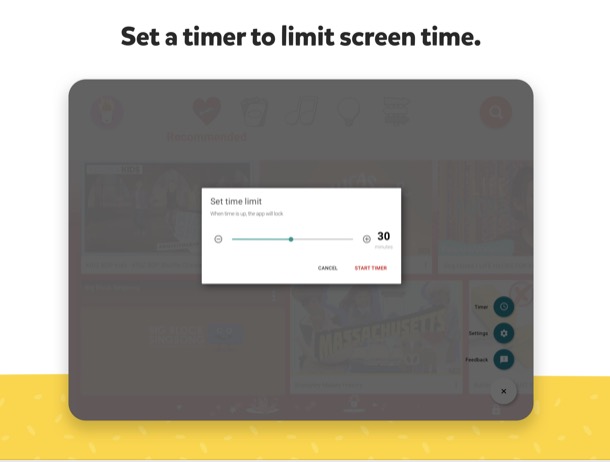
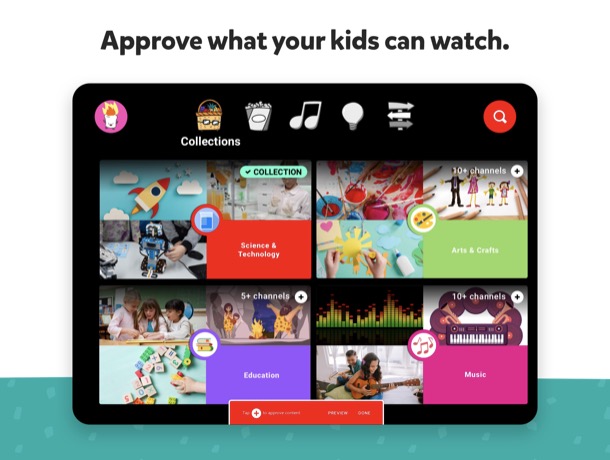
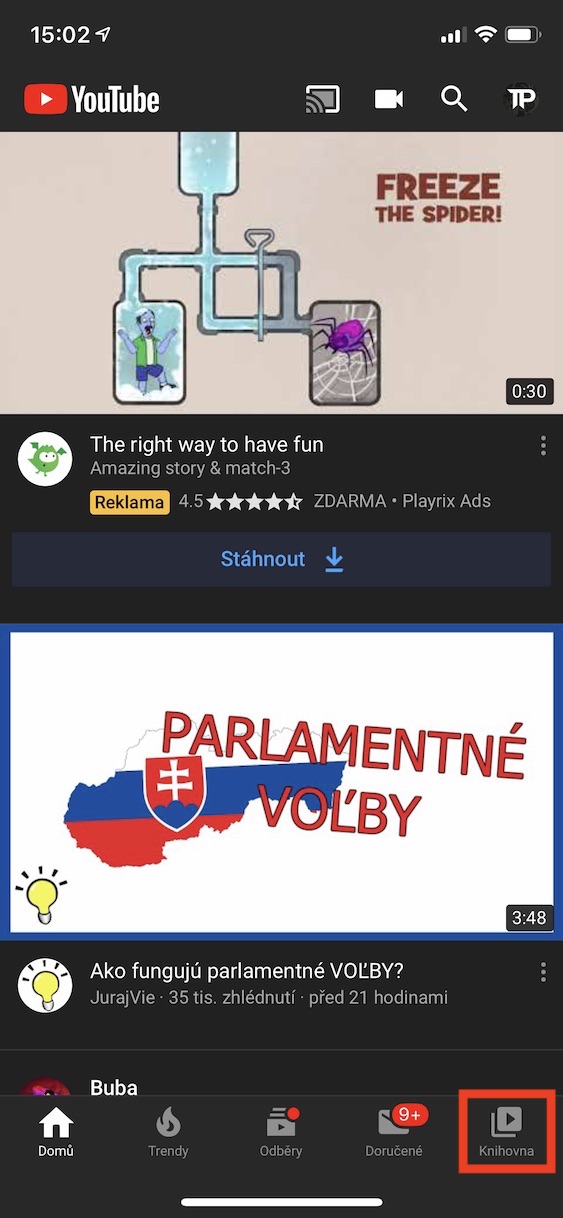
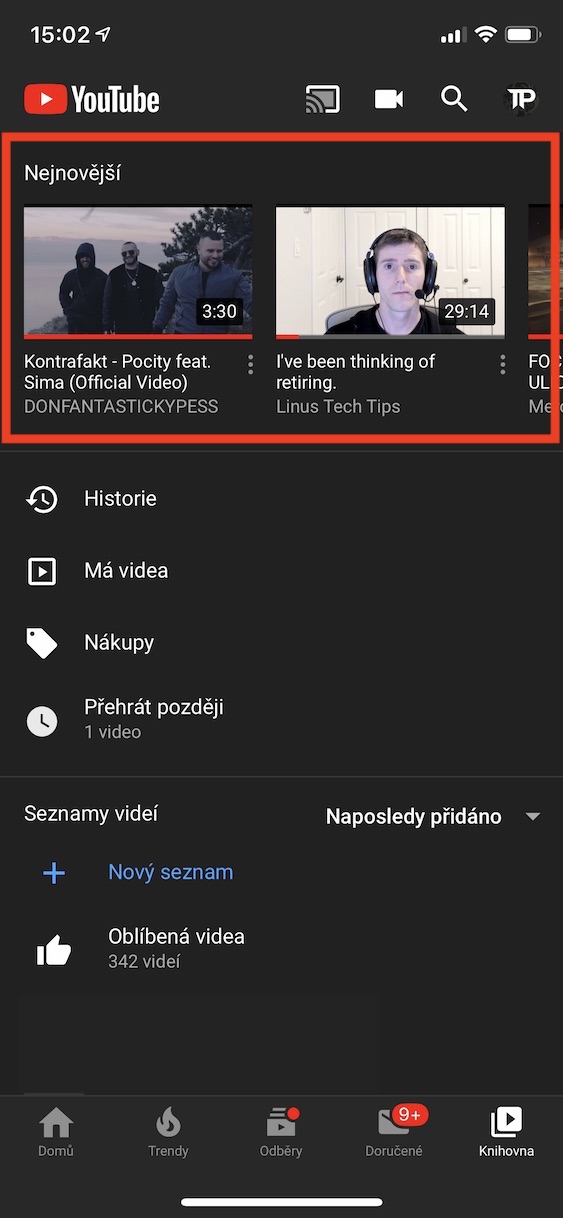
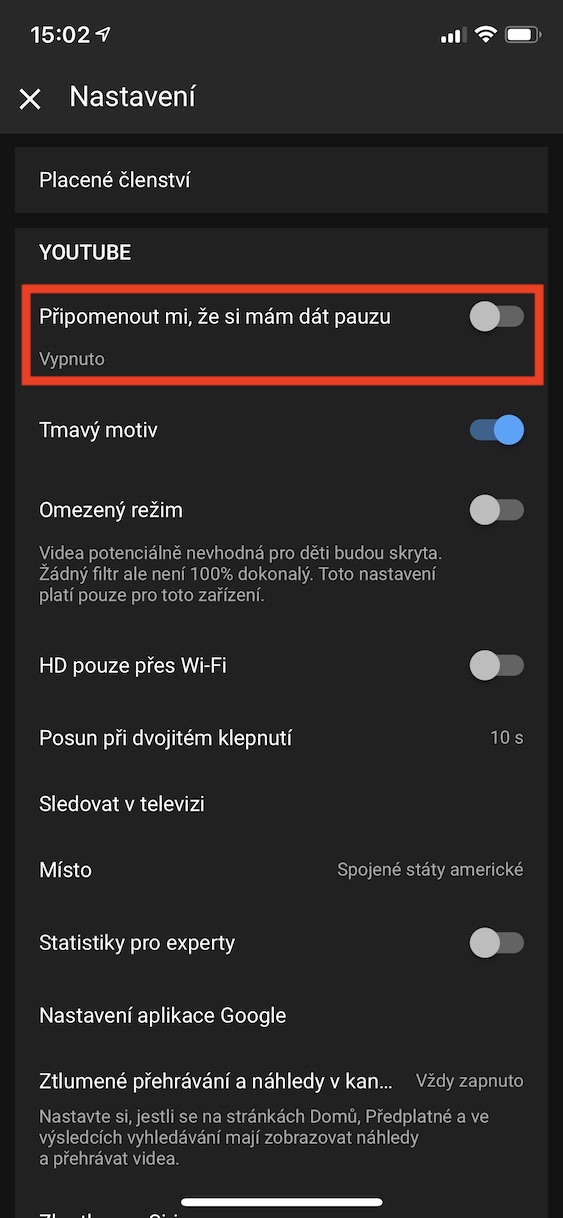
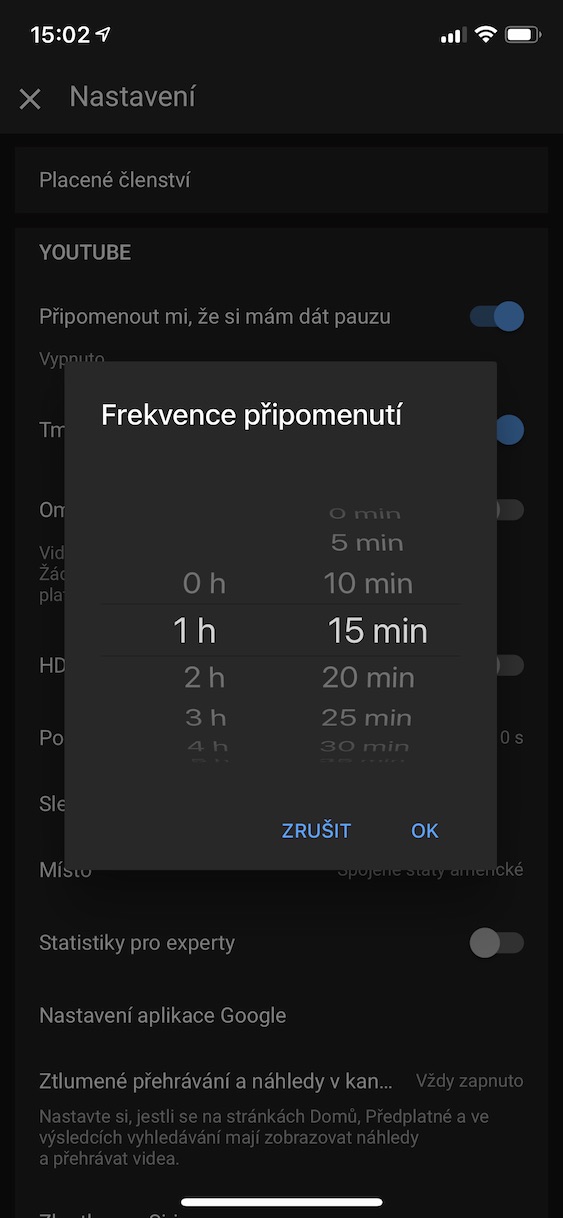



Jen se zeptám, kde jsou ty skryté vychytávky? 👀
Nic nového jsem se nedočetl🤷♂️
Pravda to “skryte” je hodne clickbait, pritom kdyby napsal redaktor spravny titulek, tak by lidi klikli, ale nebyl by nikdo nastvany
A myslite ze ten text psali kvuli vam? Vase maminka nebo zena je vsechny znaji? Ja treba ne a jsem rad za tento clanek….. mene sobeckosti by neuskodilo
☺️
Tak zrovna tieto funkcie by som ako “skryté triky” nenazýval…. Ale aspoň to tu “žije” aj cez víkend🙂
To s tím poklepnutím při posuvu to jsem neznal.